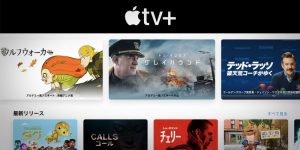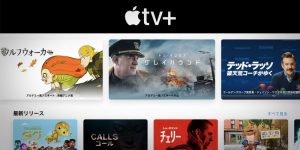iPhoneのカメラを利用して、Apple TVのカラーバランス(画面の発色)を自動調整することができます。
以下のApple TVとiPhoneの組み合わせが必要です。
- Apple TV:tvOS 14.5以降にアップデートされた、Apple TV 4K(第1/第2世代)またはApple TV HD
- iPhone:iOS 14.5以降にアップデートされた、Face IDを搭載したiPhone
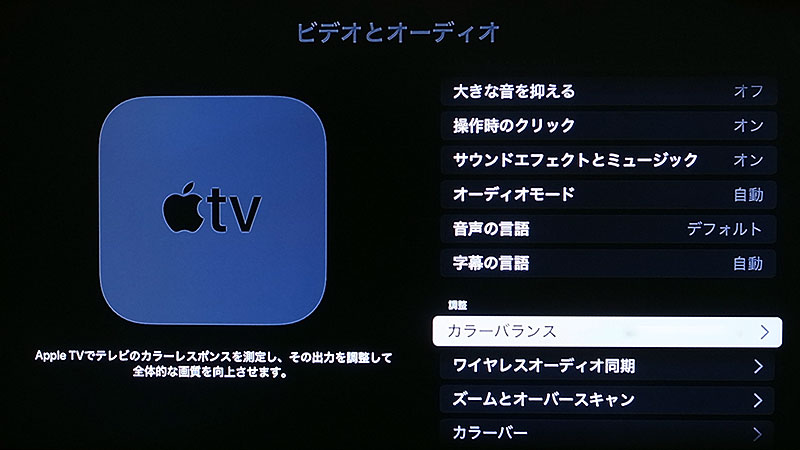
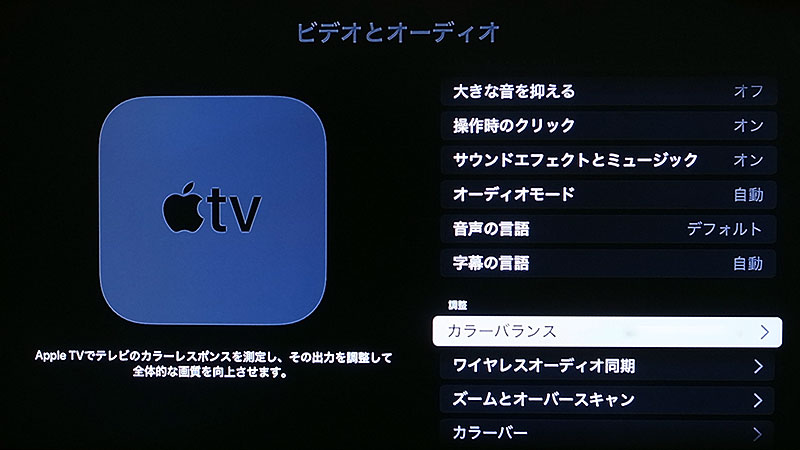
調整をはじめるには、Apple TVで
設定 > ビデオとオーディオ > 「調整」欄のカラーバランス
を選択します。
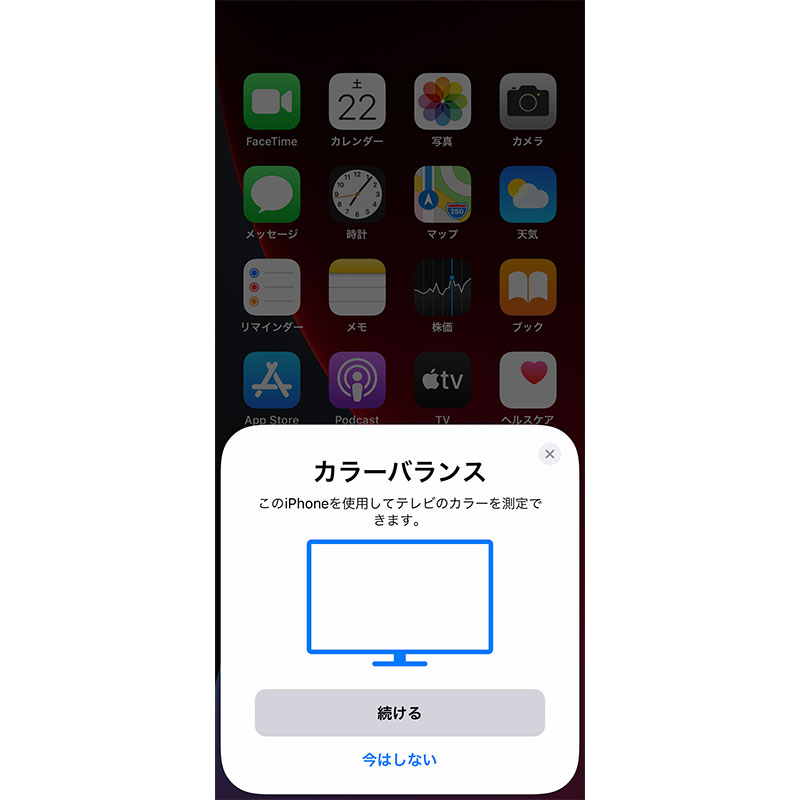
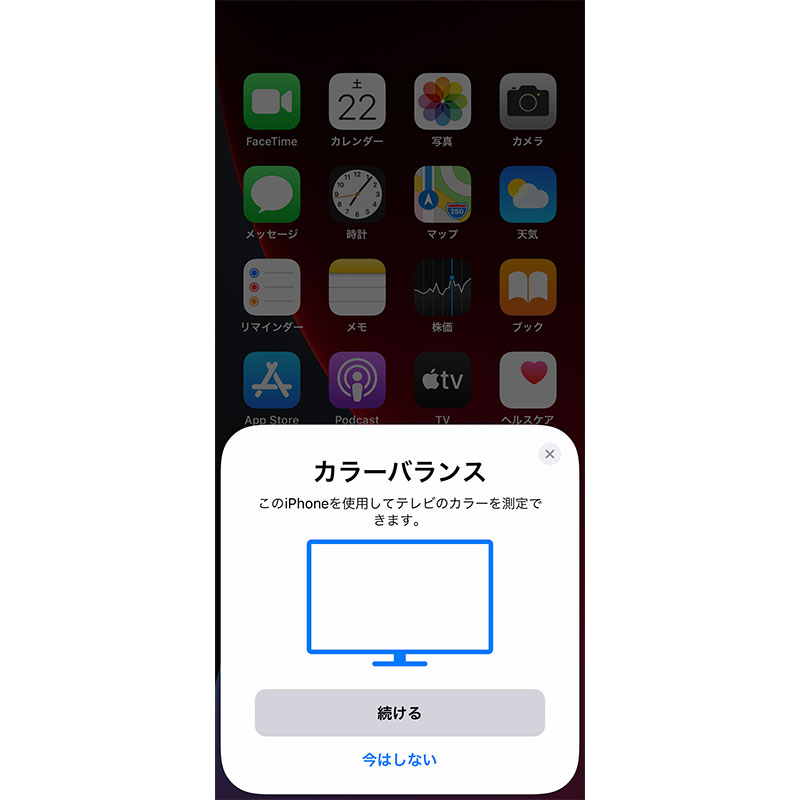
対応する手元のiPhoneにポップアップが表示されるので、「続ける」をタップします。
あとは画面の指示に従っていくだけです。


テレビ画面に四角いフレームが現れるので、これに合わせるように、iPhoneの画面の方を寄せます。
テレビが小さくて、フレームの中にiPhoneが収まらなくても問題ありません。
iPhoneの上部にあるカメラなどのセンサー類が、フレームの中に入るようにします。
iPhoneを画面にくっつけず、すこし離して(約2.5cm以内)おきます。
テレビ画面に指紋がつく恐れがあるので、手袋を使うといいでしょう。
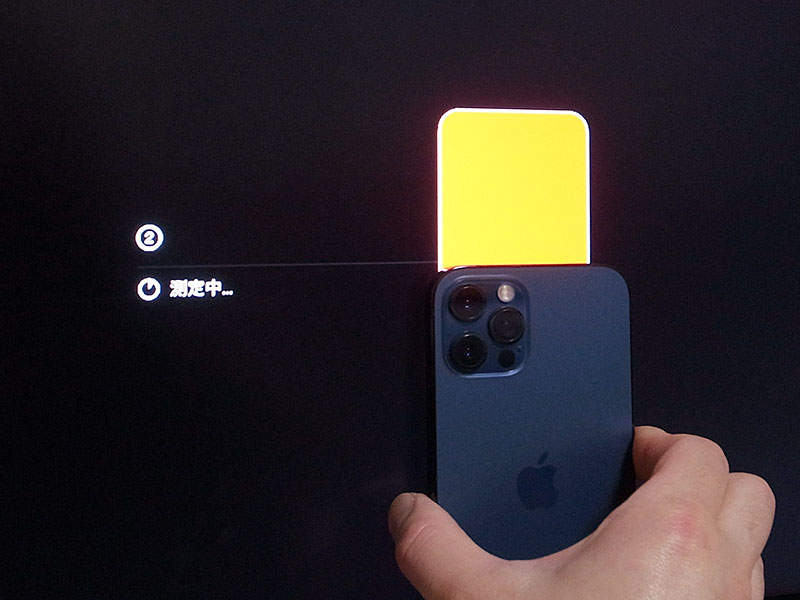
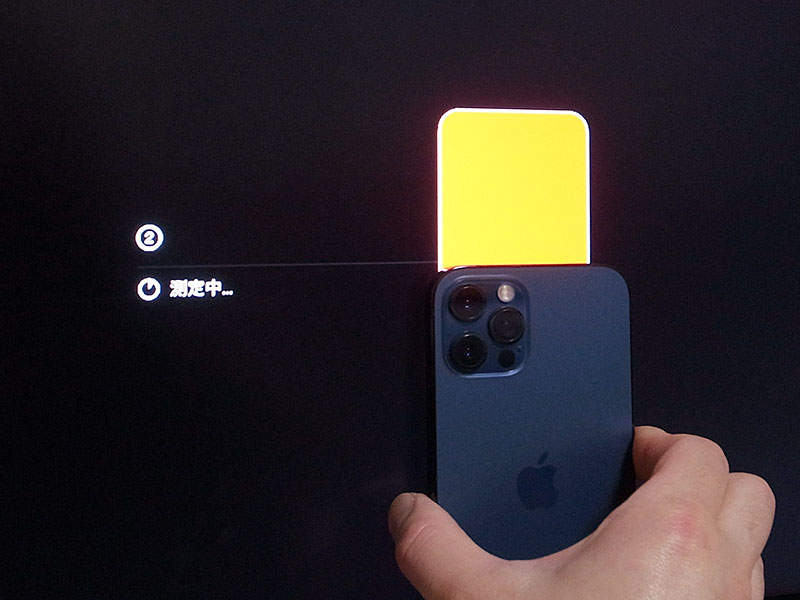
測定が始まると、フレームの中が様々な色に変わります。
それをiPhoneの環境光センサーで捉えることで、画面の発色が測定されます。
10秒ほど待つと完了になります。
「カラーバランスが完了しました」と画面に出るので、「結果を表示」を選択すると、調整済みの画面が表示されます。
「オリジナルを使用」と「調整済みのバランスを使用」を切り替えて、どのように調整されたのかを見比べられます。
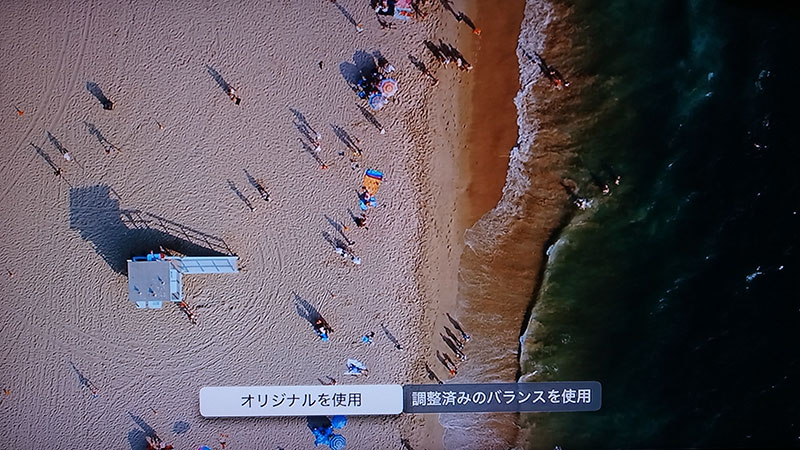
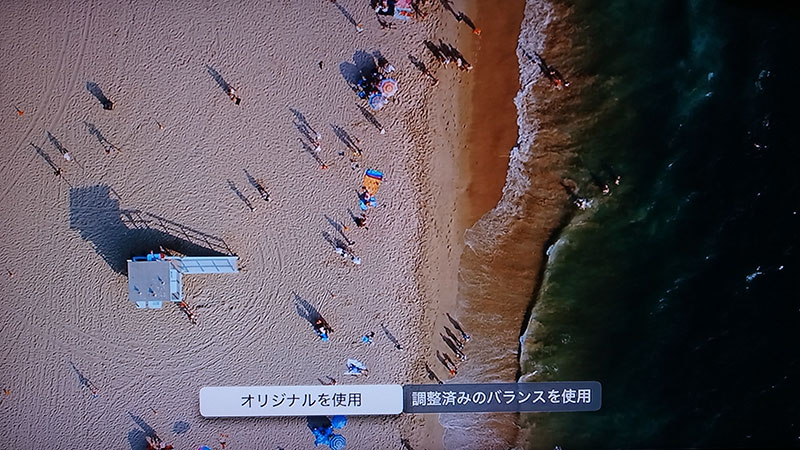


「調整済みのバランスを使用」を選択すると、カラーバランス調整は終了です。
「オリジナルを使用」を選ぶと、測定・調整結果は破棄されます。
調整は何度でもをやり直すことができます。
調整をやめて、デフォルトの状態に戻す「リセット」も可能です。
調整されるのは、Apple TVからのビデオ出力です。
テレビ本体の設定が変更されるわけではありません。
公式サポート情報
関連する豆知識